- אם מדובר בשגיאה עכשווית 0x800f0988.
- Una forma rápida, pero efectiva, de solucionar el problema es ejecutar el análisis DISM para reparar algunos archivos.
- פתרון נוסף עבור קוד שגיאה ו-resablecer עבור רכיבי Windows Update.

A veces, cuando los usuarios intentan descargar e instalar nuevas actualizaciones acumulativas, sus equipos pueden mostrar el suuiente mensaje de error: שגיאה בפועל. Hubo problemas para instalar algunas actualizaciones..
Están lidiando con el código de error 0x800f0988. Como consecuencia, Windows 11 no puede installar las últimas actualizaciones de parches.
אמברגו חטא, אין צורך להכשיל את הבעיות, שיטות שונות.
En esta guía, le mostraremos cómo solucionar el error de actualización 0x800f0988, como hicimos con el error de Windows 10 0x800f0900.
האם יש מציאות של Windows 11 עם שגיאה 0x800f0988?
Pueden aparecer muchos problemas al instalar actualizaciones, y muchos informaron errores de actualización 0x800f0831 en Windows 11.
Esto suele suceder si los archivos de actualización están dañados, por lo que eliminarlos y volver a crearlos podria ayudar. בהתחשב בשגיאה של אקטואליזציה 0x800f0986.
אם יש לך הרבה בעיות, יש לך בעיה להתקין את המציאות במחשב האישי, אתה יכול למצוא בעיה.
אם העדכון של Microsoft Windows Update לא מתפקד במחשב, הוא סביר להניח כי מדובר בפירדה בפועל. Algunas causas del error de actualización son fallas en la red, בעיות חומרה y espacio en disco insufficiente.
Puede solucionar el problema ejecutando el solucionador de problemas de Windows para encontrar y solucionar las posibles causas del problema. כדי להשיג את הפורמטים המפורטים ביותר של בעיה זו, יש להתייעץ עם עכשיו אם יש צורך לתקן את השגיאה בפועל של Windows ב-Windows 11.
¿Cómo soluciono el error 0x800f0988?
- האם יש מציאות של Windows 11 עם שגיאה 0x800f0988?
- ¿Cómo soluciono el error 0x800f0988?
- 1. Limpiar la carpeta WinSxS
- 2. הסר את בעיות הפתרון של Windows
- 3. Restablecer los componentes de actualización de Windows
- 4. Restablecer Windows 11
- האם אתה חייב להשתמש ב-Windows?
1. Limpiar la carpeta WinSxS
- Presione la tecla דה Windows + ס y escriba cmd en el cuadro de búsqueda.
- Haga clic con el botón derecho en סימבולו דל סיסטמה לבחירה Ejecutar como administrador.
- Ahora escriba el suuiente comando y presione להיכנס:
dism /online /cleanup-image /startcomponentcleanup
- Reinicie su computadora después de que el comando haya borrado la carpeta WinSxS. תקן את השגיאה בהתקנה: 0x800f0988.
ב-Windows 10, יש מגוון פורמטים של מימוש הרצועה של WinSxS. Hemos seleccionado el más fácil y descrito el procedimiento anterior, así que no dude en aplicar los pasos dados.
2. הסר את בעיות הפתרון של Windows
- אסקריבה בעיות חברתיות en el cuadro de búsqueda de Windows.
- Haga clic en בעיות פתרון בעיות para abrir el solucionador de problemas de Windows.
- Selectione la Opción Solucionadores de problemas addicionales.

- Haz clic en אקטואליזציה של Windows.

- Finalmente, haga clic en el botón Ejecutar el solucionador de problemas.

אם יש את השגיאה 0x800f0988, הפתרון לבעיות של Windows Update también puede ser util para solucionarlo. Esta es la herramienta oficial de Microsoft para ayudar and los usuarios de Windows a resolver todos los problemas relacionados con las actualizaciones, por lo que esperamos que también funcione para usted.
סי אל הפתרון הבעייתי הוא אנטס דה קומפלטאר אל תהליך, arréglelo con la ayuda de esta guía completa.
3. Restablecer los componentes de actualización de Windows
- אברה אל סימבולו דל סיסטמה כמנהל.
- Escriba los comandos a continuación y presione אנטר דיספוés de cada uno:
net stop wuauservnet stop cryptSvcסיביות סטופ נטוnet stop msiserver - Ahora, ingrese los comandos a continuación y presione אנטר דיספוés de cada uno:
ren C: WindowsSoftwareDistribution SoftwareDistribution.oldren C: WindowsSystem32catroot2 Catroot2.old - סיום, הסר את הפעולות הבאות לשירותים:
net start wuauservnet start cryptSvcסיביות התחלה נטוnet start msiserver
Restablecer los componentes de actualización también תיקון שגיאות אקטואליזציה הצטברות. Por lo tanto, no posponga la aplicación de los pasos dados.
- תיקון: לא הצלחנו להשלים את העדכונים/ביטול השינויים
- כיצד לתקן את קוד השגיאה 0x80071AB1 ב-Windows 11
- ExitLag ללא פונקציות: 3 שיטות עבור המשך ל-Conectarte
- 7 פתרונות לשגיאה 0x80070005 של Microsoft Store
- פתרון: Mi Carpeta de Descargas No Responde [Windows 10]
- Qué Hacer ל-Windows 11 No Reconoce el Control de PS4
- Qué Hacer si el Teclado Sigue Escribiendo Automáticamente
- 6 טיפים עבור Cuando Opera GX No se Abre [o se Abre y se Cierra]
- 6 פורמס דה קורגר לה הוראות אנד לה מזכרון רפרנציאדה 0x00007ff
- 5 טיפים לתקשורת ל-Falta de Señal HDMI en tu Dispositivo
- Cómo הורד ו-Instalar Safari ב-Windows 11 Fácilmente
- 3 פתרונות עבור התייחסות שגיאה ל-Puntero en Windows 11
- El Mejor Navegador Para Xbox [Xbox One, Series X]
- פתרון: אין הפעלה של Puedo Iniciar ב-Xbox [Windows 10]
4. Restablecer Windows 11
Este procedimiento hará que tu PC retorne a un estado דומה אל que estaba cuando recién la prendiste, quitando o manteniendo programas y archivos conforme a la opción que escogiste. Esto debería arreglar inmediatamente el error de actualización 0x800f0988.
1. לחץ על Windows y abre Configuración.

2. סלקציונה סיסטמה y haz לחץ על Recuperación.

3. לחץ על התקן מחדש את המחשב. Esto arreglará el error de actualización 0x800f0988 de Windows 11.

כאשר Windows פועל אוטומטית, אין צורך בהרבה פעולות. Por lo tanto, es un procedimiento que vale la pena probar. אדמואס, לוס אוsuarios han confirmado que han solucionado el error 0x800f0988 al reiniciar sus computadoras.
האם אתה חייב להשתמש ב-Windows?
Hay varias formas de obligar a Windows a buscar e installer actualizaciones. השתמש ביישום התצורה, PowerShell ושאר הרשמיות.
אמברגו של חטא, לפורמה מוס פאסיל es ejecutar el suuiente comando en el simbolo del sistema: עדכון שליטה
Este comando inicia la función de actualización de Windows y buscará posibles actualizaciones para instalar.
Estas son algunas resoluciones que podrian corregir el error 0x800f0988. Si todos fallan, también puede instalar manualmente las actualizaciones acumulativas descargándolas del קטלוג האקטואליזציה של מיקרוסופט .
Aún así, en los errores de actualización, puede consultar nuestra guía para obtener soluciones detalladas si enfrenta el שגיאה בפועל 0x8007042B ב-Windows 10/11 .
השגיאה של האקטואליזציה 0x800f0988 ב-Windows 11 קודמת לארכיון של מערכת הפעלה או תקלות. En este caso, solo necesita ejecutar el análisis DISM como administrador en la Terminal de Windows.
Otra causa conocida del problema son los datas de actualización corruptos. Esto se puede solucionar borrando el componente de actualización de Windows. Hemos mostrado los pasos para estas soluciones en esta guía.
¿Están las cosas mejor ahora? אין לך ניסיון להתנסות עם תגובות נוספות.
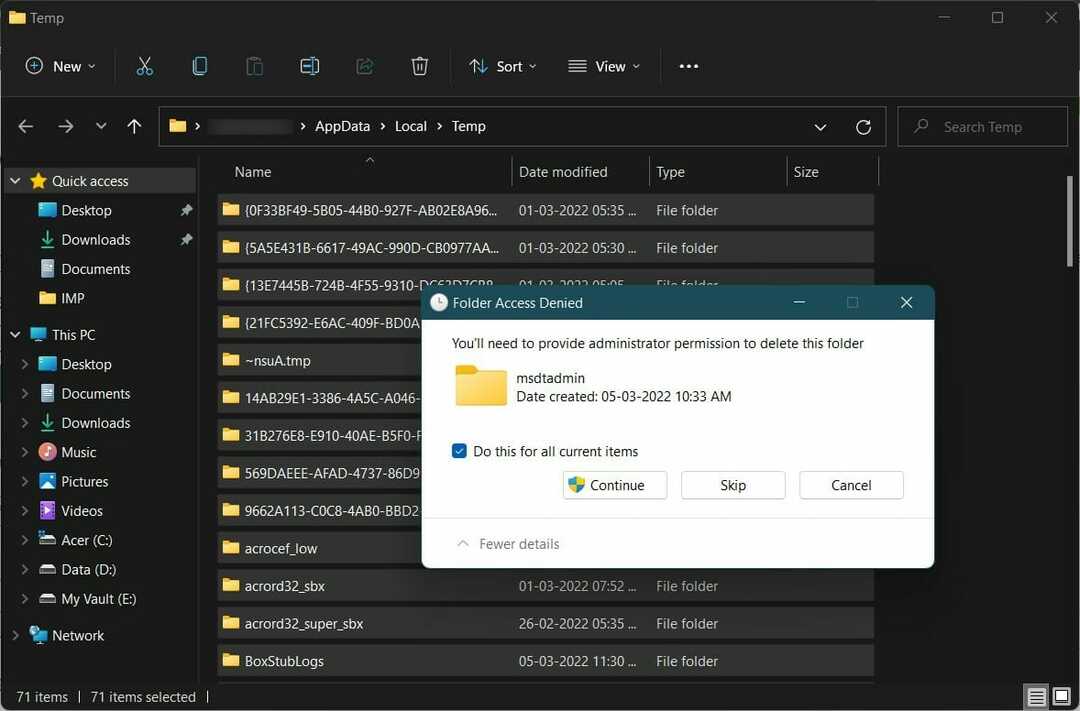
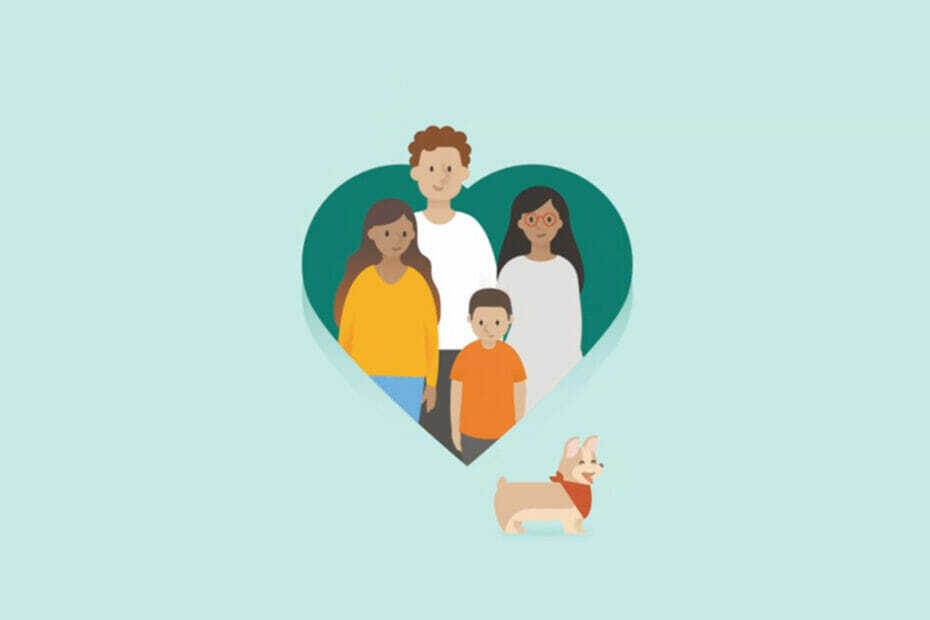
![כיצד להוריד Clipchamp למחשב Windows 11 שלך [מדריך]](/f/8407de8d0a6f592c1030a56200a0dd18.jpg?width=300&height=460)